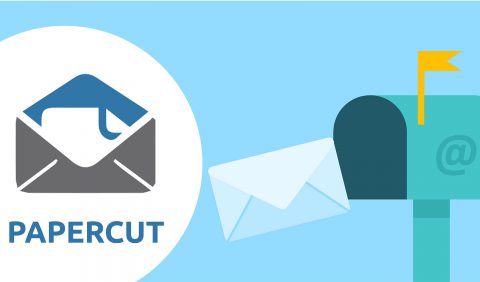¿Quiere instalar un nuevo módulo en su tienda Prestashop pero le gustaría probarlo antes de ponerlo a disposición de sus clientes? Aquí está el método a utilizar.
Prólogo: preprod, sandbox, draft & Cie
Antes de comenzar a leer lo que sigue, sepa que el mejor método para probar un módulo de Prestashop no es el que se describe a continuación.
El mejor método es tener un entorno de test.
Los términos varían; a menudo hablamos de «preprod», «sandbox», «draft», etc; pero todos estos títulos básicamente describen lo mismo: un entorno de test. Es decir, una copia de su tienda Prestashop, alojada en otro dominio o subdominio (por ejemplo: https://test.mitienda.com), con los mismos archivos fuente y la misma configuración que su «tienda de verdad».
Este entorno es útil para usted, como comerciante o gerente de una tienda, para hacer todo lo que no puede hacer en el entorno de producción: probar, retocar, verificar,… Puede permitirse bloquear su entorno de test, no el de producción. !
Configurar un entorno de test requiere tiempo y habilidad. Si (todavía) no se ha tomado el tiempo para hacerlo, puede recurrir a la solución explicada en este tutorial.
Crear un grupo de clientes dedicado a las pruebas
Prestashop le permite administrar «grupos de clientes». Nativamente ofrece 3: «Visitante», «Invitado» y «Cliente». Pero puede agregar tantos grupos nuevos como desee.
Para hacer esto, debe ir al menú «Configuración de la tienda», después «Clientes». Luego vaya a la pestaña «Grupos» y haga clic en «Agregar un nuevo grupo».
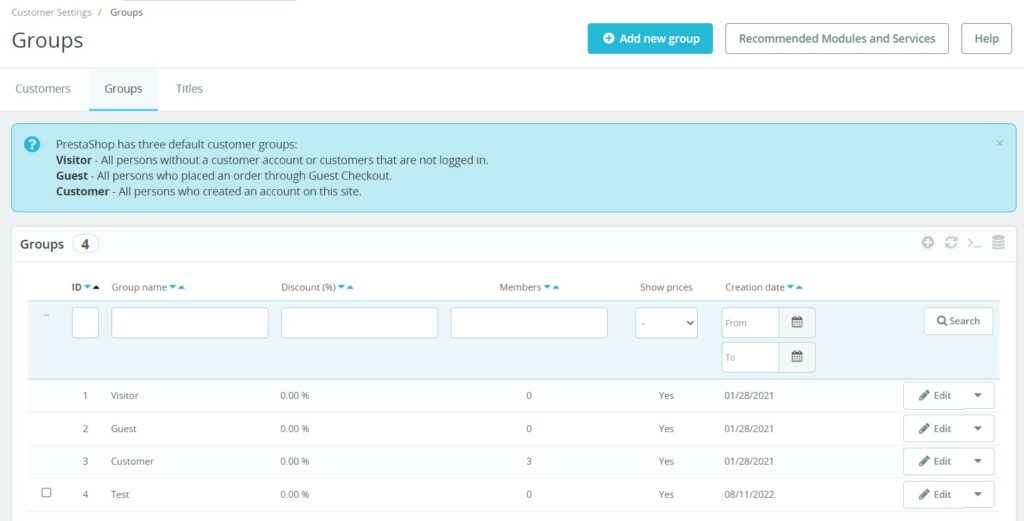
Recuerde asociar su cuenta de cliente de prueba con este nuevo grupo (desde el menú «Clientes»).
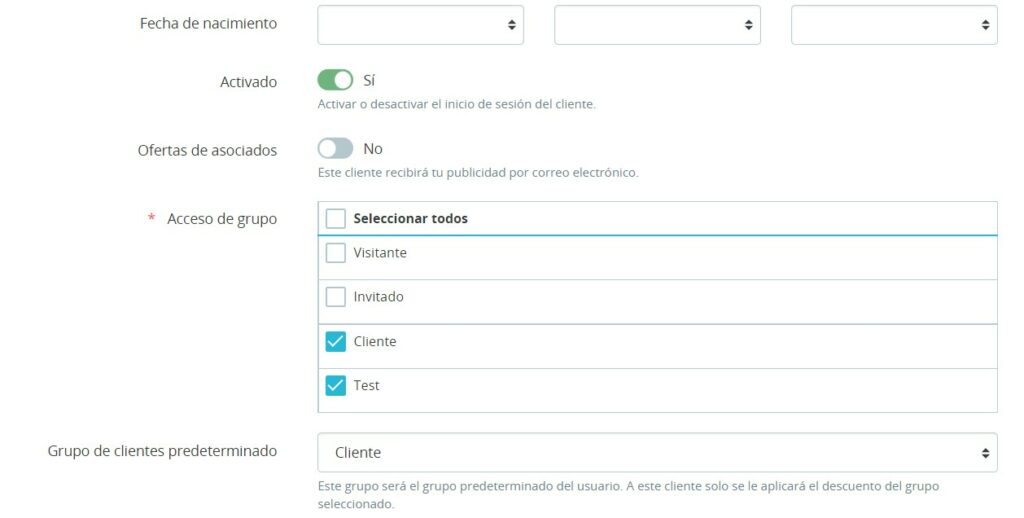
Limite el acceso al módulo o la visualización al grupo de prueba
Para restringir el acceso o visualización del módulo al nuevo grupo de prueba, hasta que confirmes que funciona correctamente, solo existe un método general y 2 métodos alternativos (para los módulos de pago y transporte).
El método general es «no permitir» el módulo para todos los grupos de clientes excepto para el grupo «Test».
Desde la lista de grupos de clientes, haga clic en el botón «Modificar» para acceder al formulario de configuración de grupos (aquí el grupo «Test»). Baje un poco en la página, identifique el módulo a probar en la lista de «Módulos autorizados» y cambie el interruptor a «No». No olvides guardar.
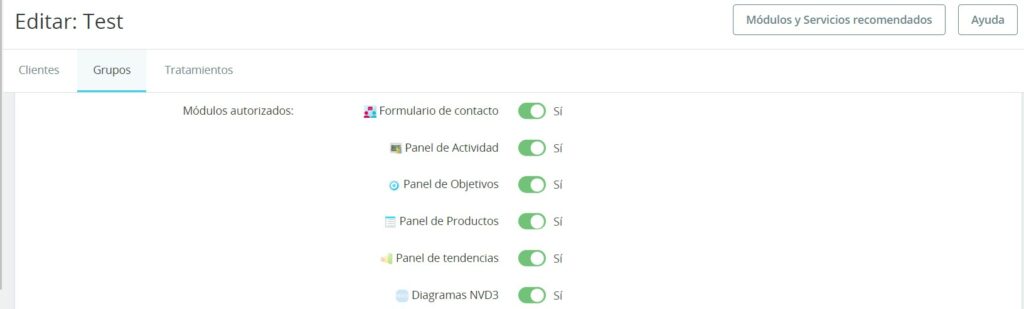
Repita la operación para todos los grupos de clientes (excepto el grupo «Test», por supuesto).
Prueba un módulo de pago para Prestashop
Si desea probar un módulo de pago, existe un método alternativo (y más rápido).
Accede al menú «Pago > Preferencias». En esta página encontrará todas las restricciones de los módulos de pago (es por ejemplo en este menú que puede restringir el acceso de un módulo de pago a los habitantes de uno o más países).
Encontrará un bloque de «Restricciones por grupo». Para que el método de pago solo se muestre para los miembros del grupo «Test», solo tienes que desmarcar las casillas del resto de grupos.
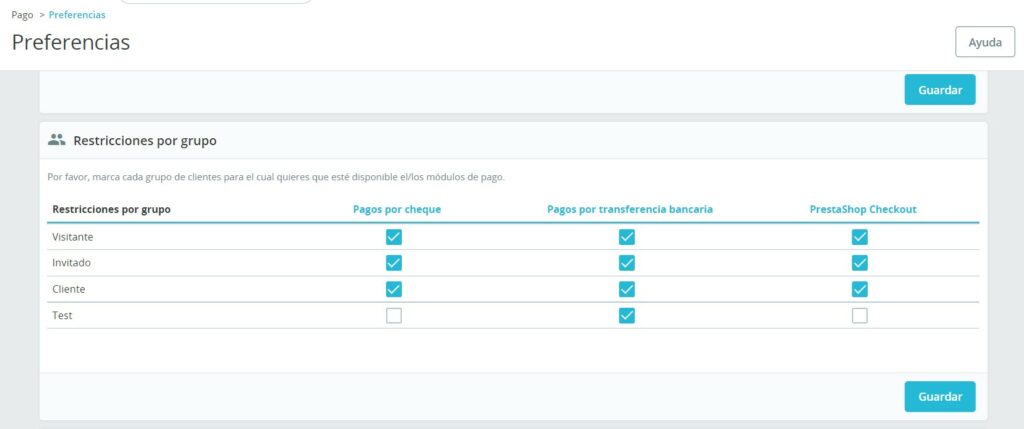
Prueba un módulo de transporte para Prestashop
Para probar un módulo de transporte, el método es esencialmente el mismo.
Aquí no es el módulo de transporte en sí mismo el que está restringido a un grupo sino más bien un transportador.
Vaya al menú «Envío > Transportistas» e identifique el método de envío que desea reservar para el grupo «Test». De la lista, haga clic en el botón «Modificar» correspondiente.
En el paso 3 («Tamaño, peso y grupo de acceso»), seleccione solo el grupo «Test» y luego haga clic en «Finalizar» para guardar los cambios.
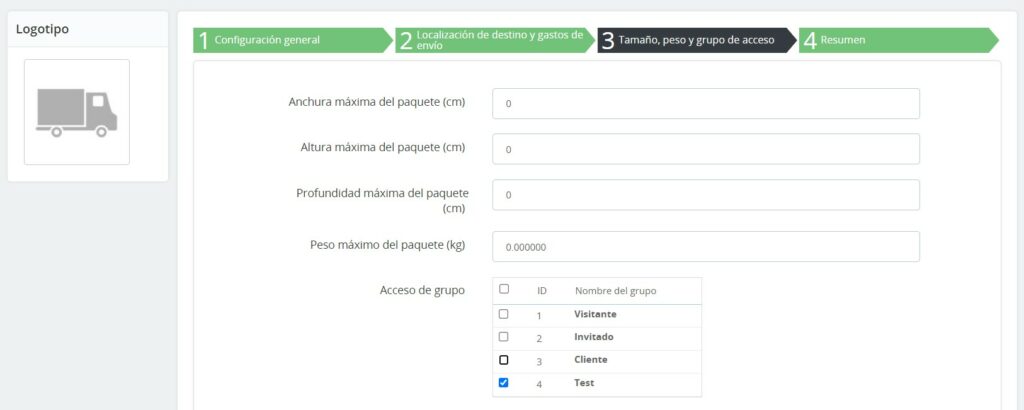
Fin de las pruebas: hacer que el módulo sea accesible para los clientes
¿Has terminado tus pruebas? ¿Son concluyentes?
Ahora es el momento de poner el módulo a disposición de todos los clientes.
Elimina las restricciones que pusiste antes y listo.
Crédito fotográfico : Pressfoto